小米手机桌面锁定怎么解除?
手机桌面锁定的解除方法有多种,以下是几种常见且有效的解除方式:
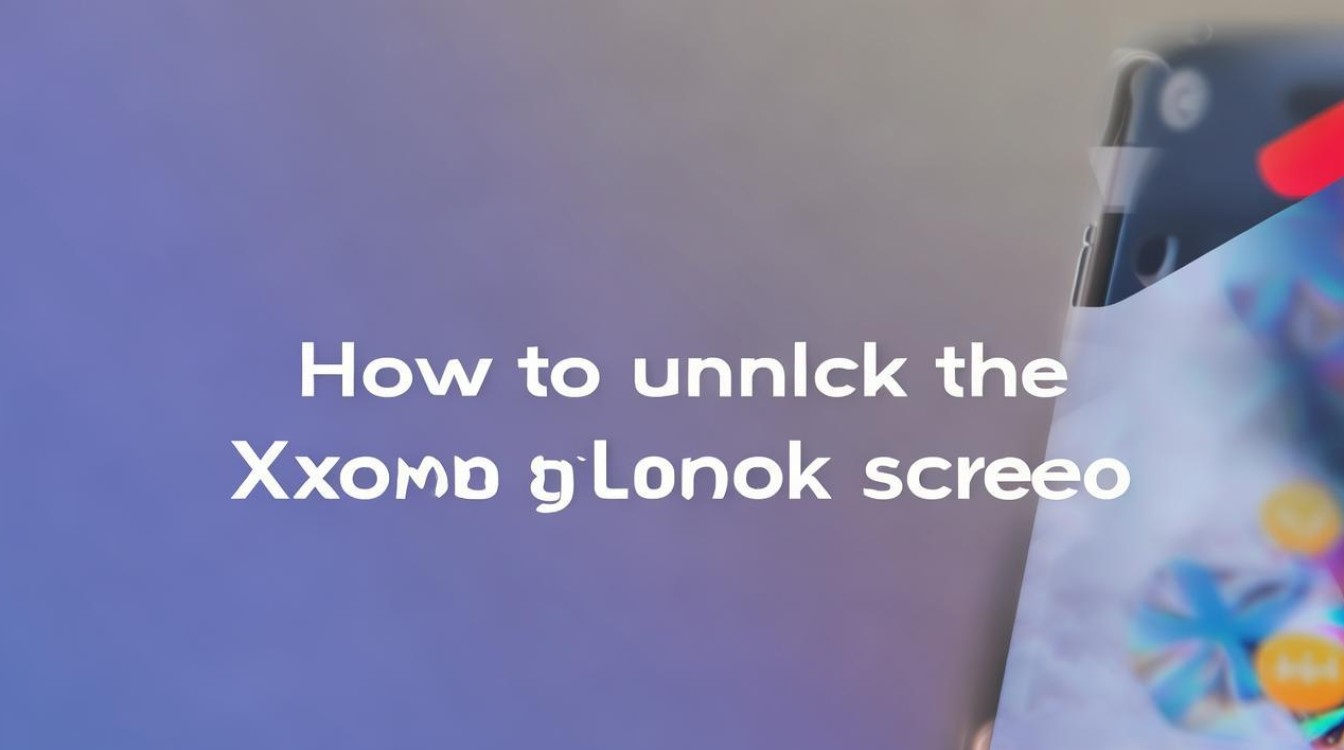
通过桌面设置解除
-
长按桌面空白处:在手机桌面上,长按空白处直至页面出现选项。
-
进入桌面设置:在弹出的选项中选择“桌面设置”,进入桌面设置页面。
-
关闭锁定布局:在该页面中,找到“锁定布局”选项并将其关闭,关闭后,即可自由编辑桌面图标和布局。
通过系统设置解除
-
打开设置:解锁手机后,找到桌面上的“设置”图标并点击打开。
-
进入相关选项:在设置中找到“桌面与最近任务”选项并点击进入。
-
关闭桌面布局锁定:在打开的页面中,找到“锁定桌面布局”选项,其右侧的开关通常为开启状态,点击该开关,将其关闭即可解除桌面锁定。

通过应用锁解除(若桌面被应用锁锁定)
-
确认手机已解锁:确保手机处于解锁状态,可以进入桌面界面。
-
进入安全中心:在桌面上找到并点击“安全中心”图标。
-
打开应用锁:在安全中心页面中,点击“应用锁”选项。
-
关闭桌面锁定:在应用锁界面中,找到“桌面”选项,并将其右侧的开关滑至关闭状态,系统会弹出确认窗口,点击确定以确认解除桌面锁。
通过重置锁屏密码解除(适用于设置了锁屏密码且桌面锁定与锁屏密码关联的情况)
-
多次输入错误密码:在锁屏界面多次输入错误密码,直到手机界面出现“忘记密码”的选项。
-
点击忘记密码:点击“忘记密码”选项,系统会提示输入小米账号和密码进行验证。

-
输入小米账号和密码:输入正确的小米账号和密码后,即可重置手机的锁屏密码,重置后,可能会间接影响桌面锁定的状态,从而解除桌面锁定。
其他注意事项
-
备份重要数据:在进行任何可能涉及数据清除或重置的操作前,务必提前备份手机中的重要数据,以防数据丢失。
-
联系小米客服:如果以上方法均无法解除桌面锁定,建议联系小米官方客服或前往小米官方售后服务中心寻求专业帮助。
以下是关于小米手机桌面锁定解除的两个常见问题及解答:
| 问题 | 解答 |
|---|---|
| 如果忘记了小米账号的密码,怎么解除桌面锁定? | 如果忘记了小米账号的密码,可以先通过小米官网或手机设置中的“找回密码”功能重置密码,然后再按照上述方法进行解锁操作,如果无法重置密码,建议联系小米客服寻求帮助。 |
| 解除桌面锁定后,如何防止再次被锁定? | 解除桌面锁定后,如果想防止再次被锁定,可以在桌面设置中取消“锁定布局”的自动启用或相关设置,也可以定期检查手机设置,确保没有误触导致桌面再次 |
版权声明:本文由环云手机汇 - 聚焦全球新机与行业动态!发布,如需转载请注明出处。












 冀ICP备2021017634号-5
冀ICP备2021017634号-5
 冀公网安备13062802000102号
冀公网安备13062802000102号